WordPress Kurulumu ve Temel Yapılandırma
WordPress, dünya çapında milyonlarca web sitesinin ve blogun altyapısını oluşturan popüler ve güçlü bir içerik yönetim sistemidir. WordPress, kullanıcı dostu arayüzü, esnek yapısı ve geniş eklenti ve tema desteği ile her seviyeden kullanıcıya hitap eder. Bu rehberde, WordPress’i nasıl kuracağınızı ve temel yapılandırmaları nasıl yapacağınızı adım adım öğreneceksiniz. WordPress kurulumu oldukça basittir, ancak adımları dikkatlice izlemek, sorunsuz bir kurulum süreci sağlar.
Adım 1: WordPress’i İndirin
İlk adım olarak, WordPress’i resmi web sitesinden (wordpress.org) indirin. İndirme işlemi tamamlandıktan sonra, dosyaları bilgisayarınıza çıkarın. Bu adım, kurulumun temelini oluşturur, bu nedenle dosyaların doğru bir şekilde indirildiğinden ve çıkarıldığından emin olun.
Adım 2: Web Hosting Hesabınıza Giriş Yapın
WordPress’i yüklemek için bir web hosting hesabına ihtiyacınız olacak. Seçtiğiniz web hosting sağlayıcınızın kontrol paneline giriş yapın. Bu aşamada, sunucunuzun PHP ve MySQL desteğine sahip olduğundan emin olmanız önemlidir, çünkü WordPress bu teknolojilere dayanır.
Adım 3: Veritabanı Oluşturma
WordPress’in düzgün çalışabilmesi için bir veritabanına ihtiyacı vardır. Web hosting kontrol panelinizde (genellikle cPanel veya Plesk gibi bir arayüz kullanılır), MySQL Veritabanları bölümüne gidin ve yeni bir veritabanı oluşturun. Oluşturma işlemi sırasında veritabanı adını, kullanıcı adını ve şifresini not edin, çünkü bu bilgileri WordPress kurulumunda kullanacaksınız. Ayrıca, veritabanı kullanıcınıza tam yetkiler verildiğinden emin olun.
Adım 4: WordPress’i Yükleyin
WordPress dosyalarını sunucunuza yüklemek için bir FTP istemcisi (örneğin FileZilla) kullanabilir veya web hosting kontrol panelinizdeki dosya yöneticisi aracılığıyla bu işlemi gerçekleştirebilirsiniz. Dosyaları sunucunuzun kök dizinine (genellikle public_html veya www klasörü) yükleyin. Ardından, web tarayıcınızı açarak sitenizin kök dizinindeki “wp-admin/install.php” dosyasına gidin. Bu adım, kurulum sihirbazını başlatacak ve sizi gerekli adımları tamamlamanız için yönlendirecektir.
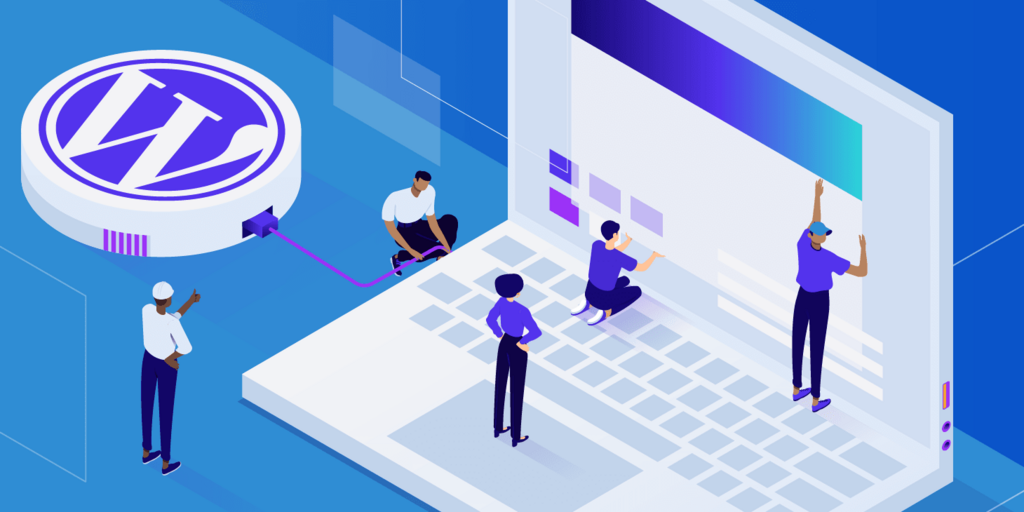
Adım 5: Temel Yapılandırma
- Dil Seçimi: Kurulumun ilk aşamasında, WordPress dilini seçmeniz gerekecek. Sitenizin hedef kitlesine uygun bir dil seçin ve devam edin.
- Veritabanı Bilgileri: Daha önce oluşturduğunuz veritabanı adı, kullanıcı adı ve şifreyi girin. Ayrıca, sunucu adını (genellikle localhost olarak bırakılabilir) ve tablo ön ekini de belirtin. Tüm bilgileri doğru bir şekilde girdikten sonra, WordPress’in veritabanına bağlanabilmesi için “Gönder” butonuna tıklayın.
- Site Bilgileri: Sitenizin başlığını, yönetici kullanıcı adını, şifresini ve e-posta adresini belirleyin. Bu bilgiler, WordPress yönetici paneline erişim sağlamak için kullanılacaktır. Yönetici şifresinin güçlü ve tahmin edilmesi zor olmasına özen gösterin.
- Kurulum Tamamlandı: Kurulum tamamlandığında, “WordPress Kurulumunu Tamamla” butonuna tıklayarak süreci sonlandırın. Ardından, WordPress yönetici paneline giriş yaparak sitenizi yönetmeye başlayabilirsiniz.
Adım 6: Tema ve Eklentileri Yükleme
WordPress yönetici paneline giriş yaptıktan sonra, sitenizin tasarımını özelleştirmek için bir tema seçebilirsiniz. “Görünüm” menüsünden “Temalar” seçeneğine gidin ve ihtiyacınıza uygun bir tema seçip etkinleştirin. Temanızı seçtikten sonra, sitenizin işlevselliğini artırmak için eklentiler yükleyebilirsiniz. “Eklentiler” menüsünden “Yeni Ekle” seçeneğine tıklayarak popüler eklentilere göz atabilir ve sitenize yükleyebilirsiniz. Eklentiler, SEO optimizasyonu, güvenlik, hız ve daha birçok özellik ekleyebilir.
Adım 7: Siteyi Özelleştirme
Temanızı ve eklentilerinizi yükledikten sonra, sitenizin görünümünü ve işlevselliğini özelleştirebilirsiniz. WordPress, temanızın özelleştirilmesine olanak tanıyan kullanımı kolay bir arayüze sahiptir. “Görünüm” menüsünden “Özelleştir” seçeneğine giderek logo, renkler, menüler, widget’lar ve diğer bileşenleri düzenleyebilirsiniz. Ayrıca, sitenizin mobil uyumlu olduğundan emin olmak için farklı cihazlarda nasıl göründüğünü kontrol edin. Bu adımlar, sitenizin hem estetik açıdan çekici olmasını sağlar hem de kullanıcı deneyimini geliştirir.
Adım 8: Güvenlik ve Yedekleme
WordPress sitenizi güvenli tutmak ve olası veri kayıplarına karşı korumak için güvenlik önlemleri almanız önemlidir. Güçlü bir şifre kullanın, düzenli olarak WordPress, tema ve eklenti güncellemelerini yapın. Güvenlik eklentileri yükleyerek sitenizi koruyun; örneğin, Wordfence veya iThemes Security gibi popüler güvenlik eklentileri bu konuda yardımcı olabilir. Ayrıca, düzenli olarak yedekleme yapmayı unutmayın. Bu sayede, bir sorunla karşılaştığınızda sitenizi kolayca geri yükleyebilirsiniz. Otomatik yedekleme eklentileri kullanarak bu süreci otomatikleştirmek mümkündür.
Tebrikler! WordPress’i başarıyla kurup yapılandırdınız. Artık içerik ekleyebilir, sitenizi tanıtabilir ve büyütebilirsiniz. Daha fazla özellik eklemek için WordPress tema ve eklenti mağazasını keşfedin ve ihtiyaçlarınıza uygun çözümler bulun. WordPress ile web sitenizi daha da geliştirerek güçlü bir çevrimiçi varlık oluşturabilirsiniz.




